- מְחַבֵּר Abigail Brown [email protected].
- Public 2023-12-17 06:48.
- שונה לאחרונה 2025-01-24 12:10.
מה צריך לדעת
- Touch Bar: תפריט Apple > העדפות מערכת > Keyboard > Touch Bar shows.
- רצועת בקרה: Apple Menu > העדפות מערכת > Keyboard > Touch Bar shows > Customize Control Strip.
- כדי להתאים אישית את סרגל המגע באפליקציית צד שלישי תואמת, עבור אל View > Customize Touch Bar.
מאמר זה מסביר כיצד להתאים אישית את סרגל המגע של MacBook, את רצועת הבקרה וכיצד לבצע שינויים אלה באפליקציות צד שלישי תואמות.
איך אוכל להתאים אישית את Apple Touch Bar?
ל-MacBook Touch Bar יש שני אזורים: פקדים תלויי הקשר או אפליקציה משמאל ו-Control Strip מימין. רצועת הבקרה מציגה את אותם סמלים - בהירות המסך, עוצמת הקול, Siri וכו' - לא משנה באיזו אפליקציה אתה משתמש, בעוד האזור משמאל משתנה בהתאם לפעילות שלך.
ה-macOS נותן לך את היכולת לשלוט במה שנמצא ב-Touch Bar כברירת מחדל, האם הוא משתנה בהתאם לאפליקציה שבה אתה משתמש ועוד. כדי להתאים אישית את המראה הכללי והפונקציונליות של ה-Touch Bar, בצע את השלבים הבאים:
- לחץ על תפריט Apple.
-
לחץ על העדפות מערכת.

Image -
לחץ על Keyboard.

Image -
בלשונית Keyboard, לחץ על התפריט הנפתח לצד Touch Bar shows.

Image -
בתפריט הנפתח הזה, אתה יכול לבחור את הפריסה והפונקציונליות של סרגל המגע. האפשרויות הן:
- פקדי אפליקציה: בחרו באפשרות זו כדי להציג קיצורי דרך ספציפיים לאפליקציה בסרגל המגע כשהם זמינים.
- רצועת בקרה מורחבת: זה תמיד מרחיב את רצועת הבקרה ולא מציג פקדים ספציפיים לאפליקציה.
- F1, F2 וכו'. מקשים: רוצה שה-Touch Bar שלך יתנהג כמו מקלדת מסורתית עם מקשי פונקציה מעל המספרים? בחר את זה.
- פעולות מהירות: אם הגדרת אוטומציות משלך באמצעות פעולות מהירות, אפשרות זו הופכת את ההגעה אליהן מהר יותר.
- הצג מרחבים: קבל גישה בנגיעה אחת כדי לעבור בין כל המרחבים שלך עם האפשרות.
האפשרות שתלחץ עליה תוחל. סגור את חלון העדפות המערכת.
רוצה להסתיר את רצועת הבקרה? בטל את הסימון בתיבה שליד הצג רצועת בקרה.
כיצד אוכל להתאים אישית את רצועת הבקרה של Apple Touch Bar?
רצועת הבקרה היא חלק מ-Touch Bar ומורכבת מהסמלים מימין ל-Touch Bar. אתה יכול גם להתאים אותם כך שיעבדו כמו שאתה רוצה שהם יעבדו. הנה מה לעשות:
- עבור לתפריט Apple > העדפות המערכת > Keyboard > Keyboard.
-
לחץ Customize Control Strip.

Image -
קבוצה של סמלי מגע בסרגל מופיעה על המסך שלך. אתה יכול לגרור סמלים חדשים למטה מקבוצת הסמלים שבצגים הראשיים שלך למטה אל סרגל המגע (נסה להזיז את העכבר "לתוך" סרגל המגע ותראה את התנועות שלך משתקפות שם).הסמלים יתנועעו כמו כשאתה מסדר מחדש אפליקציות באייפון או אייפד.

Image תוכל גם לדלג לשלב זה מה-Finder על ידי מעבר אל View > Customize Touch Bar.
-
כדי להסיר סמלים שאינך רוצה, גרור אותם למעלה מסרגל המגע אל המסך.
כדי לשנות את סדר הסמלים של סרגל המגע, הכנס את העכבר "ב"סרגל המגע, לחץ על הפקדים שברצונך להזיז ולאחר מכן גרור ושחרר.
- כאשר מסודר את סרגל המגע מסדר איך שאתה רוצה, לחץ על Done.
האם אתה יכול להתאים אישית את סרגל המגע של ה-MacBook באפליקציות?
Apple הציגה את MacBook Touch Bar ב-2016 עם דגמי ה-MacBook Pro החדשים. מאז, לכל דגמי ה-MacBook Pro היה ה-Touch Bar - לפחות עד שדגמי ה-MacBook Pro הסיליקון של Apple מהדור השני של 2021 הסירו אותו. לאף דגמי MacBook Air לא היה ה-Touch Bar.
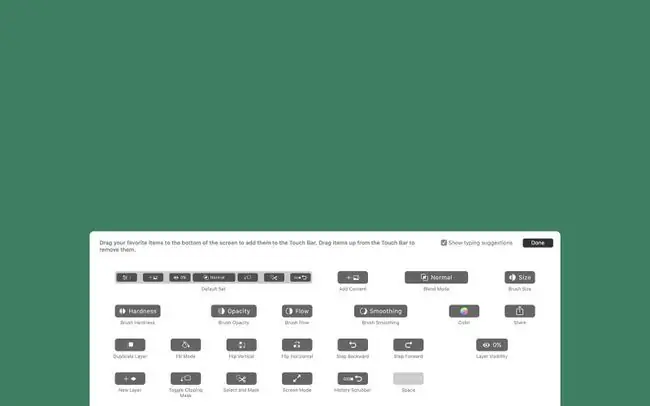
עד כה, בדקנו כיצד להתאים אישית את סרגל המגע ורצועת הבקרה, אבל אתה יכול גם להתאים אישית את הפקדים הספציפיים לאפליקציה המוצגים בסרגל המגע (אם בחרת לראות אותם בשלב 1, כלומר).
לא כל אפליקציה תומכת ב-Touch Bar, אבל האפליקציות של אפל כן, וגם אפליקציות רבות של צד שלישי פופולריות כן.
באפליקציות התומכות בהתאמה אישית של סרגל המגע, עבור לתפריט View ולאחר מכן לחץ על Customize Touch Bar מערך האפשרויות המלא זמין ל-Touch Bar עבור אותה אפליקציה יופיעו על המסך. עקוב אחר ההוראות לגרור ושחרר מהחלק האחרון של מאמר זה כדי להתאים אישית את הפקדים עבור אותה אפליקציה.
שאלות נפוצות
איך אני מתקן את סרגל המגע ב-MacBook Pro?
אם סרגל המגע שלך אינו פועל כמצופה, ראשית, הפעל מחדש את המחשב. אם הוא עדיין לא תקין, בדוק אם יש עדכון מערכת. אם התיקונים הפשוטים האלה לא פותרים את הבעיה, ייתכן שתצטרך לשקול לאפס את המחשב להגדרות היצרן או לקחת אותו לשירות.
איך אני מכריח הפעלה מחדש של MacBook Pro עם סרגל מגע?
אינך יכול להשתמש ב-Touch Bar לבדו כדי להפעיל מחדש את ה-MacBook Pro שלך, אבל אתה יכול להשתמש בלחצן שלידו, שעשוי להכיל גם את חיישן Touch ID. לחץ על הלחצן עד שיילחץ ולאחר מכן החזק אותו עד שה-MacBook יופעל מחדש.
איך משיגים אמוג'י ב-MacBook Pro Touch Bar?
The Touch Bar יציע מקלדת אמוג'י לאפליקציות התומכות בהן, כמו הודעות. כפתור אימוג'י יופיע בצד שמאל כאשר הם יהיו זמינים; הקש עליו כדי לפתוח את המקלדת, ולאחר מכן החלק ימינה לשמאלה כדי לגלול בין האפשרויות.






